У разі виникнення цієї проблеми встановіть make за допомогою PowerShell
- Ви можете зіткнутися з помилкою make: command not found у багатьох операційних системах.
- Помилка може виникнути через те, що інструмент командного рядка make не інстальовано або неправильно налаштовано PATH.
- Ви можете вирішити цю помилку, встановивши make у своїй операційній системі та додавши make до змінної середовища PATH.
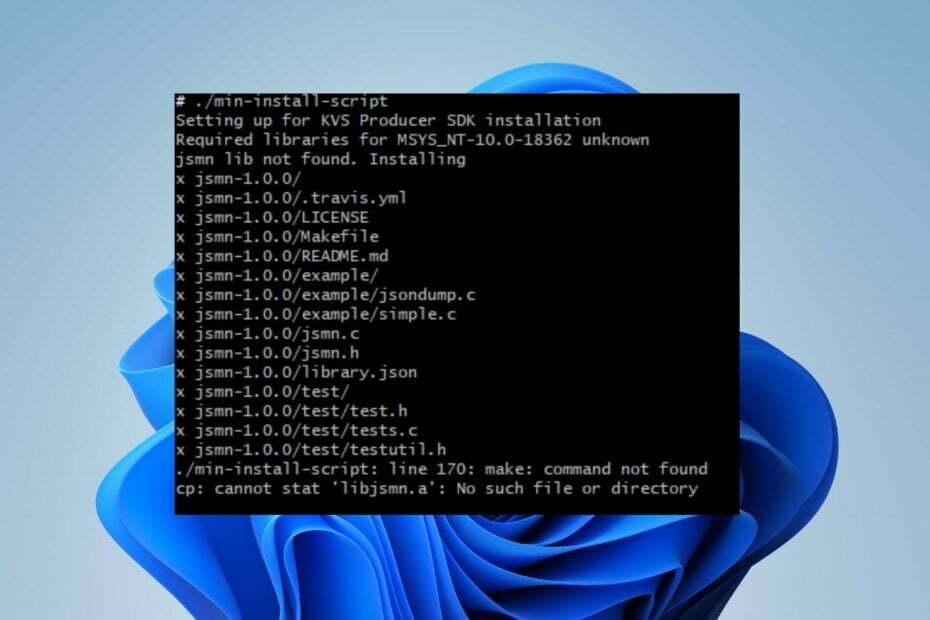
XВСТАНОВИТИ, НАТИСНУВШИ ЗАВАНТАЖИТИ ФАЙЛ
- Завантажте DriverFix (перевірений файл завантаження).
- Натисніть Розпочати сканування знайти всі проблемні драйвери.
- Натисніть Оновлення драйверів щоб отримати нові версії та уникнути збоїв у роботі системи.
- DriverFix завантажено 0 читачів цього місяця.
Команда make широко використовується в різних операційних системах для створення та компіляції проектів програмного забезпечення. Однак користувачі скаржаться на помилку make: command not found, коли вони її використовують.
У цьому посібнику буде обговорено, чому сталася помилка та як її виправити. Так само ми надали рішення, якщо Команда ADB не знайдена або недоступна.
Які причини make: команда не знайдена?
Помилка make: команда не знайдена виникає, коли система не може знайти інструмент командного рядка make. Ця помилка може бути викликана різними факторами, зокрема:
- Make не встановлено – Найпоширенішою причиною є те, що у вашій системі не встановлено інструмент make. make включено не в усі операційні системи за замовчуванням, тому його потрібно інсталювати окремо.
- Неправильна конфігурація PATH – Навіть якщо make встановлено у вашій системі, якщо його виконуваний файл не включено до системної змінної середовища PATH, система не зможе його знайти.
- Опечатка або орфографічна помилка – Команда make чутлива до регістру, тому переконайтеся, що ви використовуєте малі літери make, а не Make або MAKE. Навіть невелика помилка в команді може призвести до помилки make: command not found.
- Проблеми сумісності – Деякі операційні системи чи середовища можуть бути несумісними з інструментом make. Наприклад, ви можете зіткнутися з цією помилкою, якщо використовуєте мінімалістичну або спеціалізовану операційну систему, яка не підтримує команду make.
- Файли пошкоджені або відсутні – Якщо виконуваний файл make або пов’язані з ним файли пошкоджені або відсутні, це може призвести до помилки make: command not found. Така ситуація може виникнути через неповне встановлення, проблеми з файловою системою або випадкове видалення.
Незалежно від причини помилки у вашій операційній системі, ми докладно розповімо, як її вирішити.
Як я можу виправити make: command not found?
Перш ніж виконувати будь-які розширені кроки з усунення несправностей:
- Перевірте команду make на наявність помилок – переконайтеся, що ви вводите команду make правильно.
- Перевірте сумісність. Оскільки make не може працювати з усіма операційними системами, ми рекомендуємо вам перевірити, чи він сумісний із вашою.
Windows не обов’язково попередньо встановлювати. Однак ви можете встановити його через підсистему Windows для Linux (WSL) або інші середовища розробки, такі як Chocolatey, Cygwin або MinGW.
Встановити make
- Прес вікна + Р ключі, щоб відкрити бігти діалогове вікно, вид Powershellі натисніть Введіть.

- Виконайте таку команду, щоб встановити choco:
Set-ExecutionPolicy Bypass -Scope Process -Force; [Система. Чистий. ServicePointManager]::SecurityProtocol = [System. Чистий. ServicePointManager]::SecurityProtocol -bor 3072; iex ((New-Object System. Чистий. WebClient).DownloadString(' https://community.chocolatey.org/install.ps1'))
- Після встановлення перезапустіть PowerShell потім виконайте таку команду, щоб установити make:
choco install make
- Після повного встановлення make спробуйте отримати доступ до інструмента командного рядка та перевірте, чи він працює.
Наведені вище кроки встановлять середовище розробки Chocolatey і інсталюють make через відповідний менеджер пакетів. Також ви можете переглянути наш посібник про те, як це зробити надрукувати змінні середовища в PowerShell.
Додайте make до змінної середовища PATH
- Прес вікна + Р ключі, щоб відкрити бігти діалогове вікно, вид systempropertiesadvancedі натисніть Введіть щоб відкрити Просунутий вкладка в Властивості системи вікно.
- Натисніть на Змінні середовища кнопку.
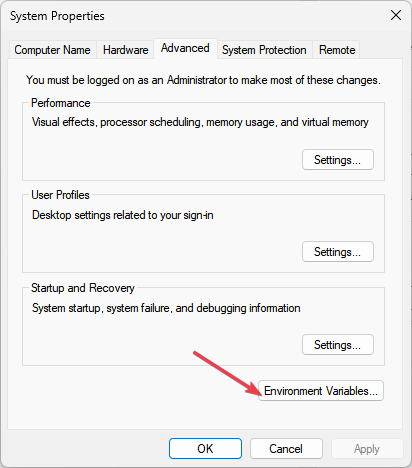
- Перевірте Системні змінні розділ і знайдіть Змінна ChocolateyInstall –
C:\ProgramData\chocolatey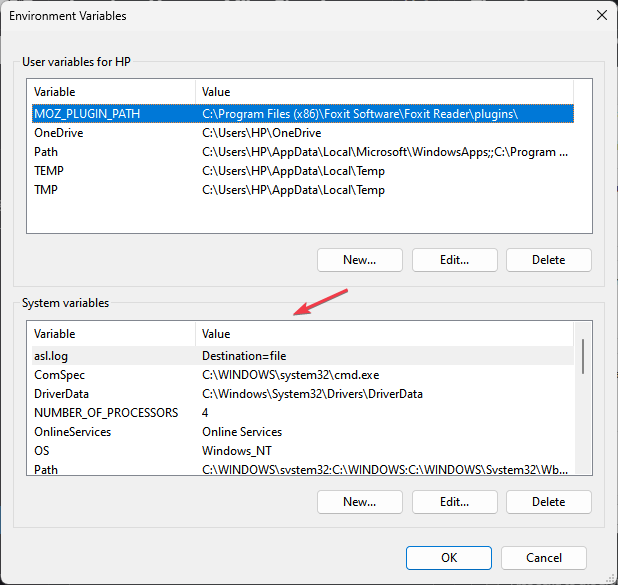
- Якщо його немає, додайте або відредагуйте змінну PATH, щоб включити шлях, де встановлено make.
- Відкрийте командний рядок, а потім виконайте команду make, щоб перевірити, чи помилка не зникає.
Перевірте, як відредагуйте змінну середовища Path на ПК з ОС Windows, щоб дізнатися більше.
- Що таке Dashost.exe і як його вимкнути
- Скільки пам’яті займе Starfield? [Системні вимоги]
- Windows 11 Recovery USB: завантажте, установіть і створіть
- Чому моя щоденна серія Microsoft Rewards зникла?
Виконання наведених вище кроків автоматично вирішить проблеми з помилкою make command not found. Крім того, ви можете запускати команди в командному рядку, якщо ви зіткнетеся з ними проблеми з PowerShell або Термінал.
Якщо у вас виникнуть запитання чи пропозиції щодо цього посібника, залиште їх у розділі коментарів.
Виникли проблеми? Виправте їх за допомогою цього інструменту:
СПОНСОРОВАНО
Деякі проблеми, пов’язані з драйверами, можна вирішити швидше за допомогою спеціального інструменту. Якщо у вас усе ще виникають проблеми з драйверами, просто завантажте DriverFix і запустіть його за кілька кліків. Після цього дозвольте йому взяти на себе верх і миттєво виправити всі ваші помилки!


